Concevoir des flux avec Microsoft Visio
Le concepteur Power Automate est un outil riche qui vous permet de configurer chaque détail de votre logique. Toutefois, il peut arriver que vous souhaitiez simplement ébaucher votre logique de flux avant de commencer à créer votre flux. Pour ce faire, utilisez Microsoft Visio directement à partir de Power Automate.
Astuce
De nombreux processus partagent un modèle commun mais ont des variations mineures au sein d’une organisation. Vous pouvez gagner du temps au sein de votre organisation à l’aide de Visio pour créer un modèle de workflow principal qui sera ensuite ajusté par d’autres avec des paramètres spécialisés.
Remarque
Cette fonctionnalité n’est pas disponible pour les clients GCC (Government Community Cloud), GCC High ou DoD (Department of Defense).
- Compte Power Automate.
- Application de bureau Microsoft Visio (version anglaise).
- Expertise dans l’utilisation de Microsoft Visio.
Connectez-vous à Power Automate.
Dans le volet de gauche, sélectionnez Modèles.

Dans le menu supérieur, sélectionnez Visio.

Dans la liste des modèles Visio, sélectionnez Diagramme BPMN de flux de base.
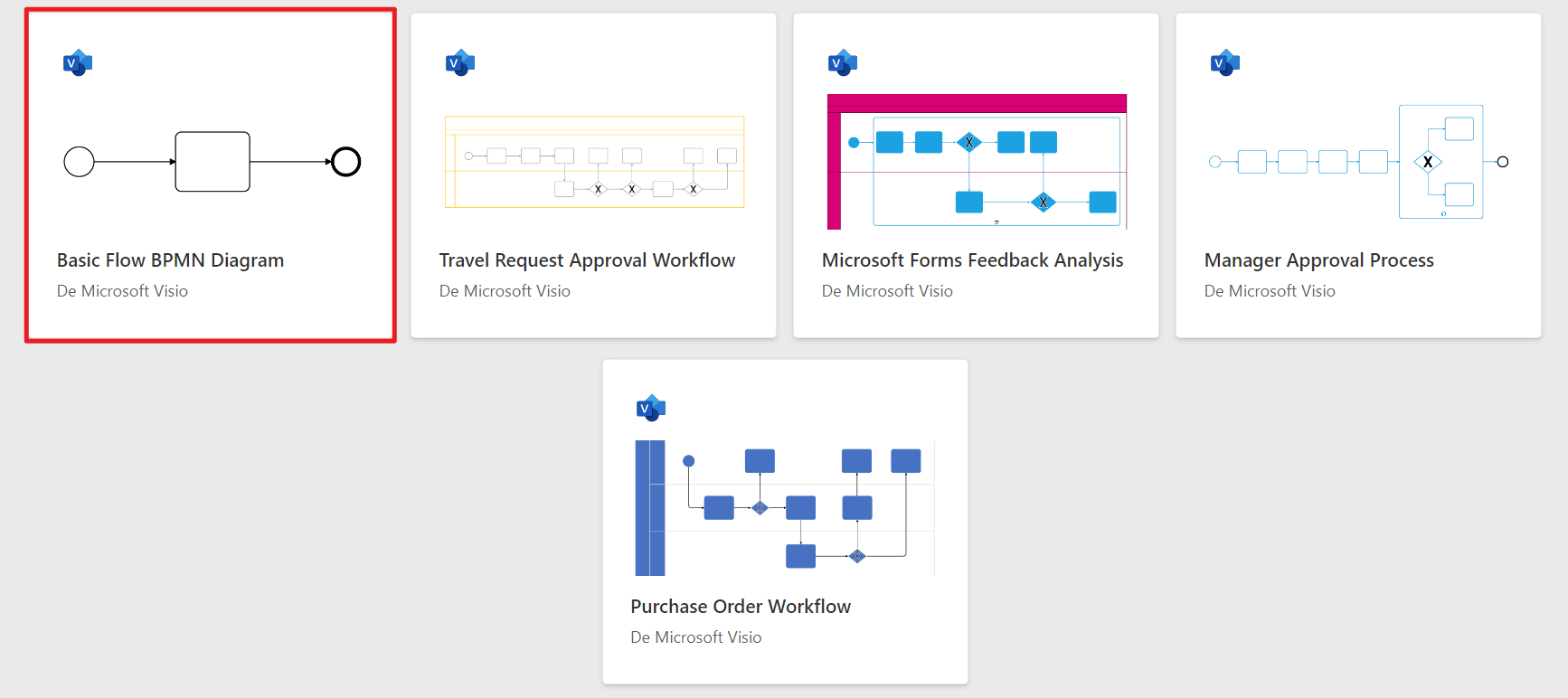
Important
Visio vous avertit que les fichiers d’Internet peuvent endommager votre appareil. Si cela ne vous inquiète pas, sélectionnez OUI dans le message d’avertissement.

Le concepteur Visio s’ouvre.

Utilisez les formes de base BPMN pour concevoir votre workflow.

Procédez comme suit pour préparer votre workflow afin de pouvoir l’exporter vers Power Automate.
Sélectionnez l’onglet Processus.
Sélectionnez Préparer l’exportation à partir du groupe d’icônes de Power Automate.

Le groupe Préparer l’exportation s’ouvre.

Sous l’onglet Mappage de flux du groupe Préparer l’exportation, mappez votre diagramme BPMN sur les contrôles Power Automate.
Sur l’onglet Déclencheurs et actions du groupe Préparer l’exportation, sélectionnez chaque forme, puis sélectionnez un déclencheur ou une action pour mapper votre diagramme BPMN sur les déclencheurs et actions Power Automate. Ce mappage sert à représenter cette forme dans Power Automate.
Vous pouvez exporter votre flux de travail lorsqu’il ne reste aucun problème au niveau du contrôle Prepare to Export.

Sélectionnez le bouton Exporter vers un flux pour exporter votre diagramme de workflow vers Power Automate.
Nommez votre flux, puis sélectionnez le bouton Créer un flux.

Vous devez voir un rapport de réussite semblable à celui-ci.
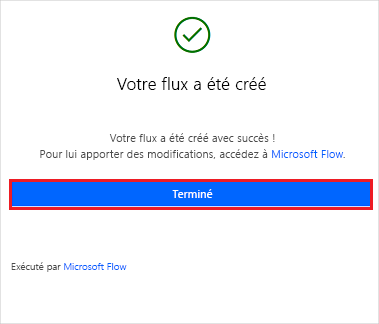
Vous pouvez maintenant exécuter ou apporter des modifications à votre flux à partir du concepteur Power Automate, comme pour n’importe quel autre flux.
Astuce
Utilisez les fonctionnalités de partage et de commentaire de Visio pour collaborer avec plusieurs parties prenantes et créer rapidement un workflow complet.